怎么在Windows 11中為音頻輸出選擇揚聲器?
如何在Windows11中為音頻輸出選擇揚聲器?在Windows11中,如果您需要在揚聲器、耳機、耳機或其他聲音輸出設備之間切換,借助設置和任務欄快捷方式可以輕松實現。下面小編為大家帶來在Windows11中為音頻輸出選擇揚聲器方法介紹,快來看看吧!
在Windows11中為音頻輸出選擇揚聲器方法
方法一、如何在設置中選擇聲音輸出設備
在Windows設置中更改揚聲器很容易。為此,請右鍵單擊任務欄中的揚聲器圖標。在彈出的菜單中,選擇“打開聲音設置”。(或者,您可以按Windows+i打開“設置”,然后導航到“系統”》“聲音”。)
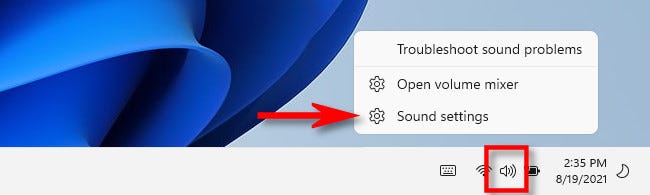
Windows設置應用程序將自動打開到“聲音”設置頁面。在頂部標有“輸出”的部分,找到標有“選擇播放聲音的位置”的菜單,如有必要,單擊一次將其展開。
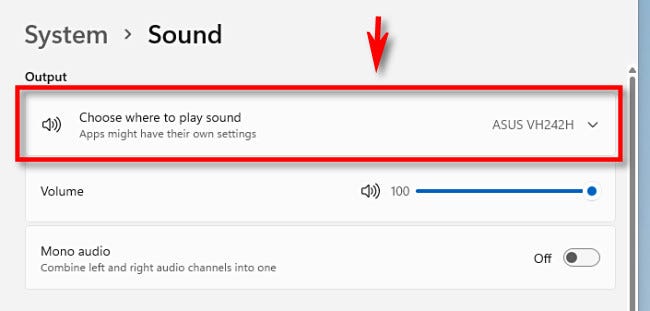
在其下方,您將看到Windows11檢測到的所有音頻輸出設備的列表。單擊要用作音頻輸出的設備旁邊的圓圈按鈕。
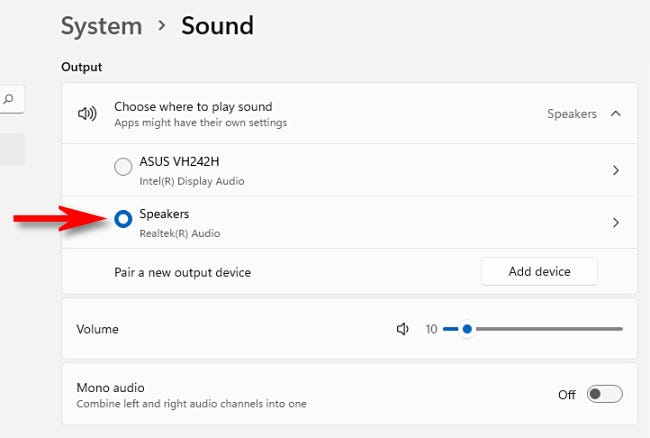
這就是全部!告訴你這很容易。關閉設置,你就可以開始了。您可以通過重復上述步驟隨時更改您的音頻輸出設備。
方法二、如何在任務欄中選擇聲音輸出設備
您還可以從Windows11任務欄快速切換揚聲器。為此,請單擊任務欄右下角揚聲器圖標周圍的隱藏按鈕,打開“快速設置”菜單。
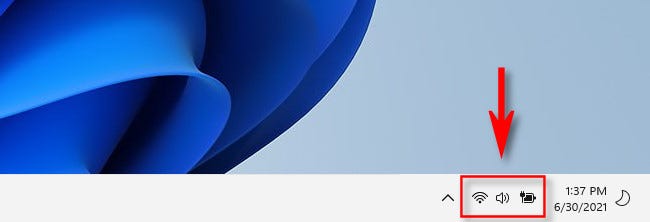
當“快速設置”菜單打開時,單擊音量滑塊旁邊的橫向箭頭(插入符號)。
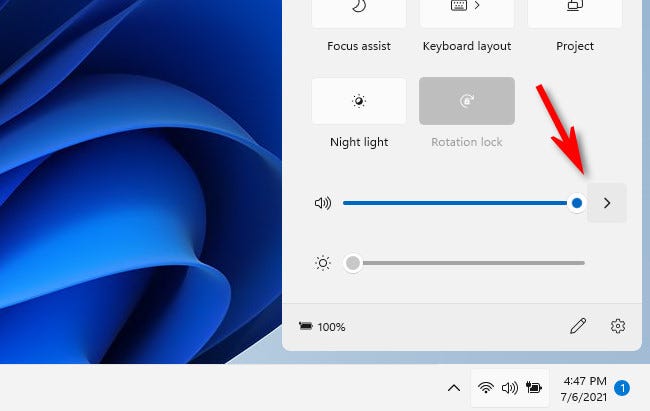
當您看到音頻輸出設備列表時,單擊您要使用的設備。
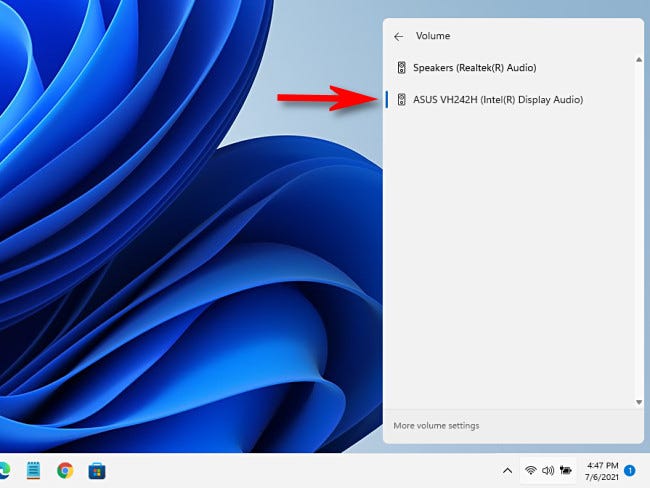
完成后,單擊“快速設置”菜單外的任意位置將其關閉。您可以隨時使用“快速設置”菜單再次切換揚聲器。
相關文章:
1. Fedora怎么設置圖標主題? Linux系統圖標主題的設置方法2. Mac無線網絡怎么設置?蘋果Mac電腦無線網絡設置教程3. centos6.5下kvm環境搭建詳解4. Debian11怎么查看虛擬內存使用情況? 查看進程占用虛擬內存技巧5. 統信UOS怎么設置不讓瀏覽器上網? UOS禁止瀏覽器訪問網絡的技巧6. solaris11如何擴展資源池?solaris11擴展資源池的方法7. Win11 正式版 Build 22621.1105一月累積更新補丁KB5022303發布(附完整更新日志)8. 在CentOS或RHEL 7上修改主機名的方法9. 什么是Unix 以及它為什么這么重要?10. 老毛桃winpe系統對注冊表信息進行備份的方法

 網公網安備
網公網安備